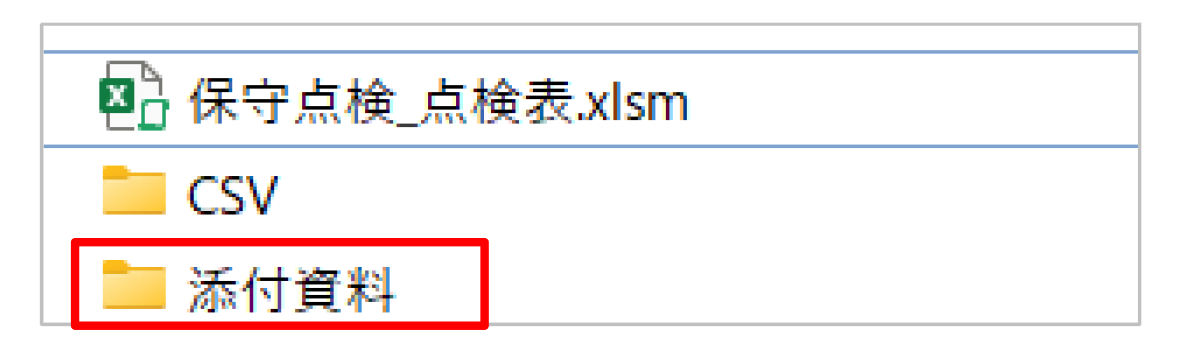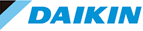1 . メールから点検表をダウンロードする
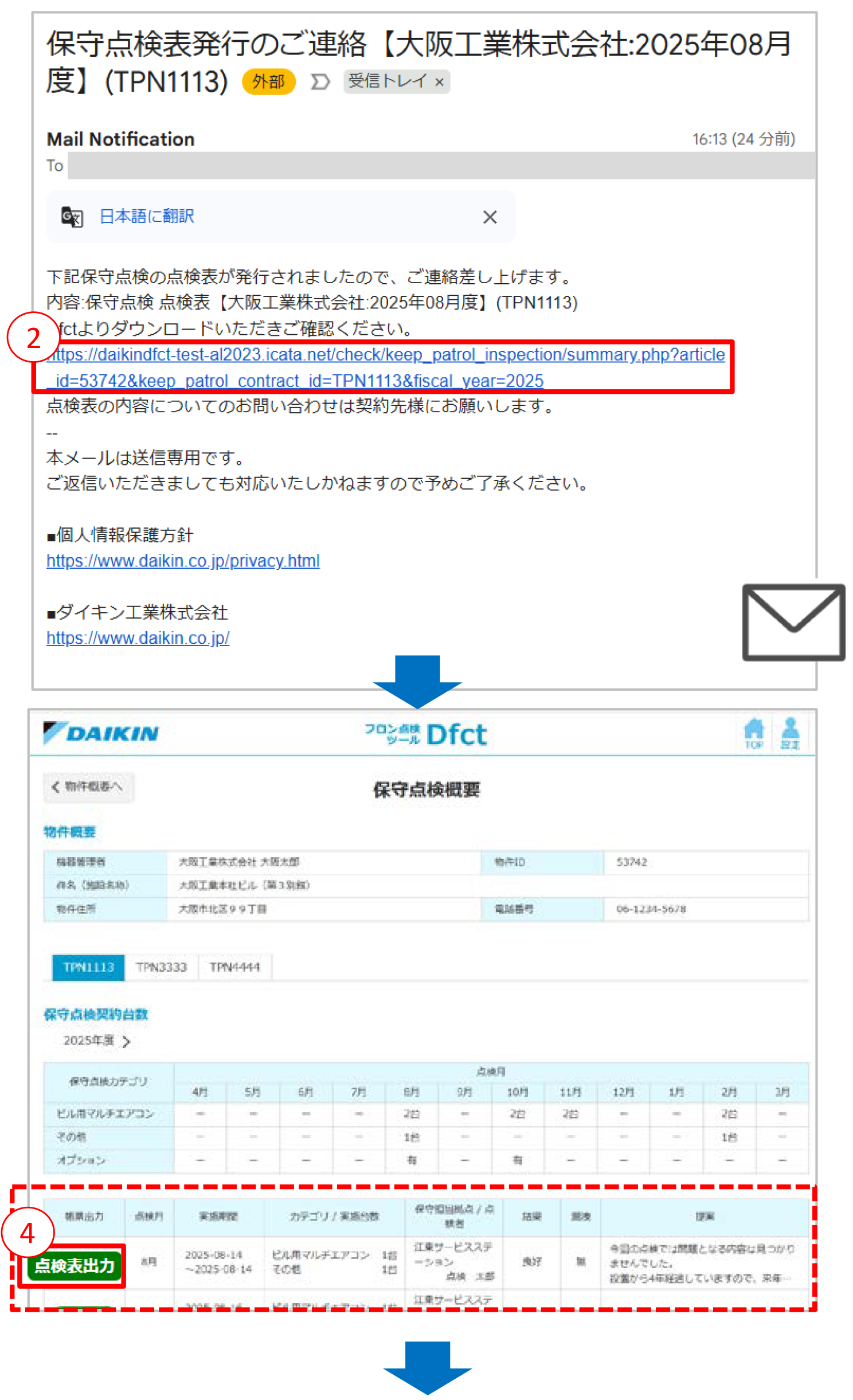
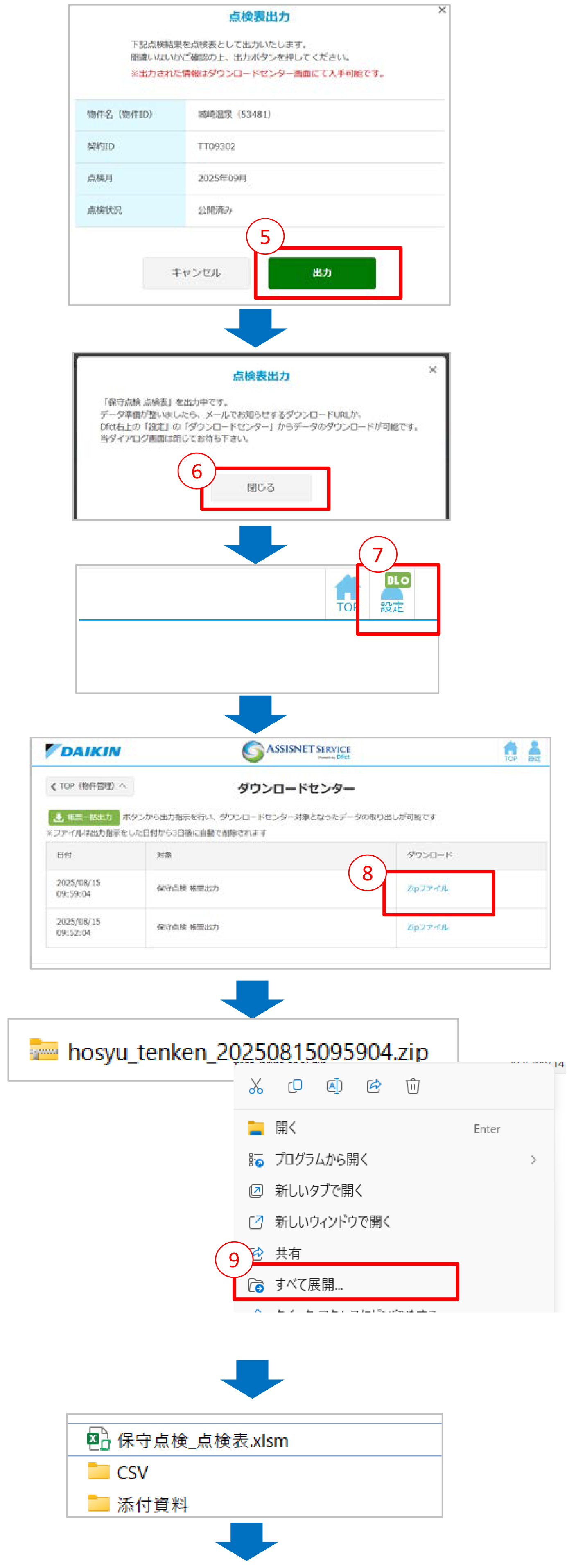
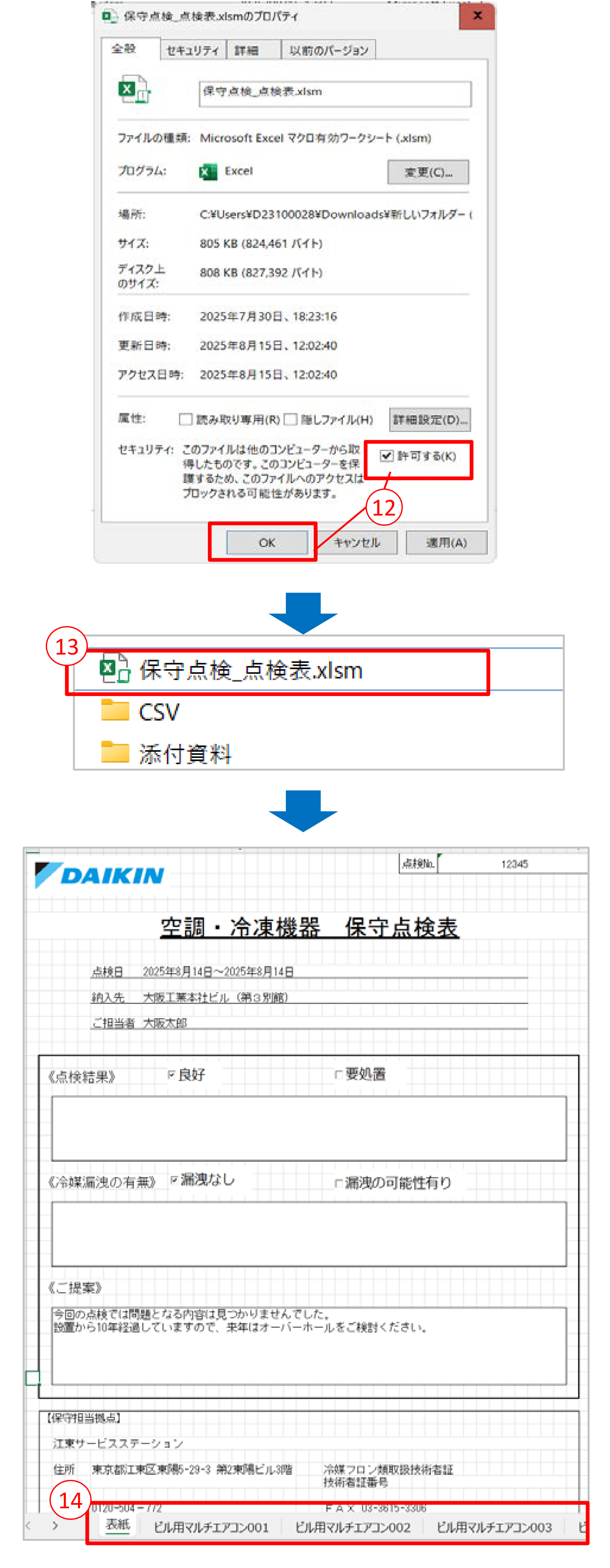
- ①
- 「保守点検表発行のご連絡【(会社名)XXXX年XX月度】(契約ID)」という件名で届きます。
メール内には、以下が記載されています。
- ②
- 保守点検概要画面URLのリンクをクリックします。
Dfctにログインをしてアクセスをしてください。
- ③
- 保守点検概要画面が開きます。
- ④
- 点検結果の内容を確認するため、
「点検表出力」ボタンをクリックします。
- ⑤
- 点検表出力のモーダルが表示されます。
対象を確認し、「出力」ボタンをクリックします。
- ⑥
- 出力に時間がかかるため、ダウンロードセンターにて処 理を受け付けます。
モーダルを閉じてお待ちください。
- ⑦
- 点検表ができると、設定メニューに「DL〇」マークが表示されます。
メニューから「ダウンロードセンター」を選択します。
- ⑧
- 保守点検 帳票出力に「Zipファイル」のリンクができて いるので、クリックします。
「hosyu_tenken_[日時分秒].zip」という名称のファイルがダウンロードできます。 
- ⑨
-
zipファイルを右クリックし、「すべて展開...」を選択し解凍してください。

各ファイルの内容

- ⑩
- 解凍したフォルダ内のExcel(保守点検_点検表.xlsm)は、Windowsのセキュリティでブロックされて利用ができませんので、設定を変更します。
- ⑪
- 保守点検_点検表.xlsmを右クリックし、「プロパティ」を選択します。
- ⑫
- プロパティのセキュリティ欄の「許可する」をチェックし、「OK」をクリックします。
- ⑬
-
「保守点検_点検表.xlsm」を開きます。

Excelのセキュリティレベルによってはマクロが正常に機能しない場合がありますので、マクロの設定を有効にしてからお使いください。
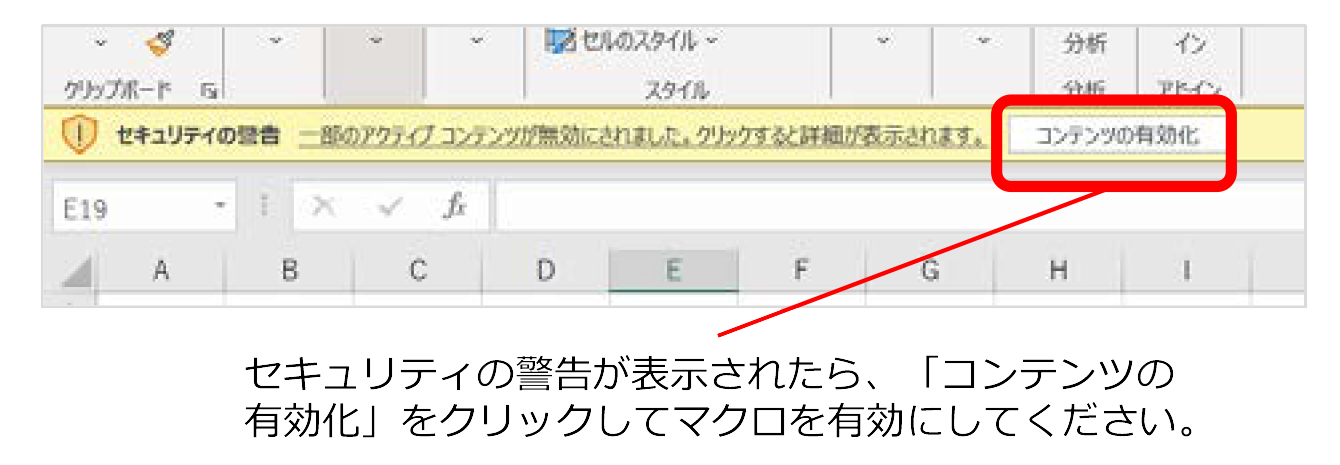
- ⑭
- 表紙と、契約機器ごとにシートが作成されますので、内容を確認してください。
- ⑮
- オプション契約の点検資料やその他添付資料は、解凍フォルダ内の「添付資料」ファルダの中を確認してください。